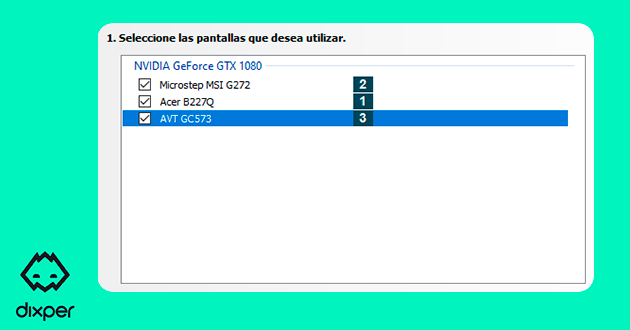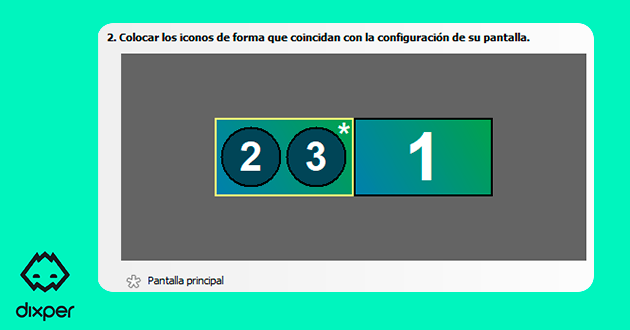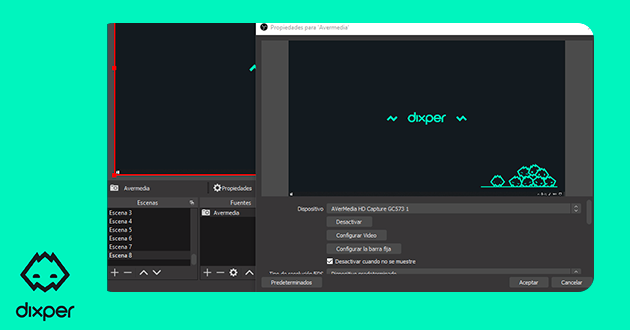Cómo ver la capturadora para empezar a stremear con un setup de dual PC
Vamos a cubrir esto en 3 sencillos pasos para tener tu tarjeta de captura configurada y funcionando en nada de tiempo.
1. Ve a «Configuración de pantalla» en tu ordenador de juego y asegúrate de que la pantalla de tu capturadora está duplicada como la que queremos mostrar.
Aquí depende mucho de si tu ordenador quiere colaborar, del tipo de gráficos instalados, e incluso de cuántas pantallas tengas instaladas. Así que, hasta que des con la clave, lo mejor es unificar la pantalla de captura con la pantalla principal del juego.
En este ejemplo, vemos una configuración de dos pantallas y la captura «AVT GC573» en el software de Nvidia:
La pantalla principal y la de captura están unidas:
2. Ve al programa de emisión en el otro ordenador, y no te olvides de dejar primero un vídeo con sonido y movimiento reproduciéndose en el otro ordenador, para tener una referencia de lo que se está capturando.
3. Ahora ve al programa de streaming que has elegido, y allí añade la tarjeta de captura, para que se muestre en la vista preliminar. Deberías ver la emisión que dejaste en el ordenador del juego.
Una vez que tengas esto, es el momento de configurar el audio, que puede resultar un poco más complicado.
Dependiendo del programa de emisión, tendrás que probar diferentes alternativas en las opciones avanzadas.
Además, si utilizas buenas tarjetas capturadoras sin retraso en la imagen y el sonido, podrás escuchar todo lo que emitas en el otro ordenador desde el propio programa de emisión.
De esta forma, sólo tendrás que poner los auriculares para el ordenador de emisión y olvidarte de poner otros auriculares en el ordenador de juego.
Ejemplo de uso de una tarjeta de captura en OBS Studio.
¿Has intentado crear tu propia configuración de PC dual, pero aún no has descubierto cómo hacerlo? Echa un vistazo a nuestra guía para configurar tu propio PC dual.